いまや連絡手段には欠かせないSNSのひとつとなった「LINE(ライン)」。リアルタイムでメッセージ交換ができるうえに無料で利用できることから、ここ日本では老若男女を問わず誰もが利用しています。
そんなLINEですが、使用していると次のような不具合に遭遇することもあるでしょう。
①:LINEの調子が悪くなる
②:LINEが重くなる
③:LINEの動作がおかしくなる
LINEの調子が悪くなる症状としては人それぞれ。画面が切り替わらなくなったり、画像やスタンプを読み込めなくなる、ありとあらゆる動作が重くなるなど、ケースは様々と言っていいでしょう。そもそもLINEというアプリは、メッセージやスタンプをスムーズに交換できることがメリットです。動作が少しでももたつくようであれば、ストレスを抱えながらの使用になるでしょう。
そこでこの記事では、LINEの調子が悪い・重くなる時の対処法を5つご紹介します。改善が見られず困っている方は、ぜひチェックしてみてください。
LINEの調子が悪い・重くなる主な原因は次のとおりです。
また、次の条件に該当する場合も不具合が発生しやすいと言われています。
LINE側のサーバーメンテナンスが原因の場合は、ユーザーであれば誰もが無条件にLINEの不具合を受けることになります。しかし、それ以外の原因に関しては、たしかな対処法を実施しなければなりません。
LINEの調子が悪い・重くなるときの対処法は次のとおりです。
致命的な問題がないかぎりは、上記5つの方法を実施することで改善します。まずはひとつずつ試していってください。それでは各対処法について詳しく解説していきます。
LINEの動作が重い場合は、アプリのトラブルとは別にネット環境が影響している可能性があります。なかでも以下の症状が発生している場合は、ネット環境が原因の可能性もあるでしょう。
このような不調が見られる場合は、ネット環境の改善に勤めましょう。対処法としては次の4点があります。
①:電波状況の良い場所に移動する
②:通信速度制限がかかっていないかチェックする
③:Wi-Fiとは別にモバイルデータ通信に切り替えて試してみる
④:機内モードを切り替えてみる
ネット環境が原因の場合であれば、上記の対処法を試みることで改善できるでしょう。なお、ネット環境が原因の場合はあわせてデバイスの「再起動」も試すことをおすすめします。これはデバイスのシステムを正常に作動させるためのアクションです。圏外から復帰した直後のデバイスは、電波の回復を認識できないケースもあるので再起動は有効な手段のひとつになります。
LINEの調子が悪いとき・動作が重いときは、LINEアプリの再起動はもちろん使用しているデバイスの再起動を試してみましょう。LINEの再起動に関しては、アプリそのものを閉じてもう一度起動すればOKです。
デバイスの再起動については次のとおりです。
【iPhone】
【Android】
LINEの不具合にかぎらず、デバイスの不調は再起動で解決されることが多いです。再起動はシステムを回復する効果があるので、何らかの不具合に悩まされている場合はデバイスの再起動を試しましょう。
LINEの調子が悪いときは、キャッシュの蓄積による不具合を疑いましょう。
キャッシュとは、データの読み込みをスムーズにするべくアプリ内において一時的に保存されたデータです。しかし、これらのデータが蓄積すると本来の目的とは真逆の効果を生み出してしまいます。LINEアプリでキャッシュをクリアする手順は次のとおりです。
1設定ボタンから「トーク」をタップする
2「データの削除」をタップ
3 「キャッシュ」の「削除」をタップ
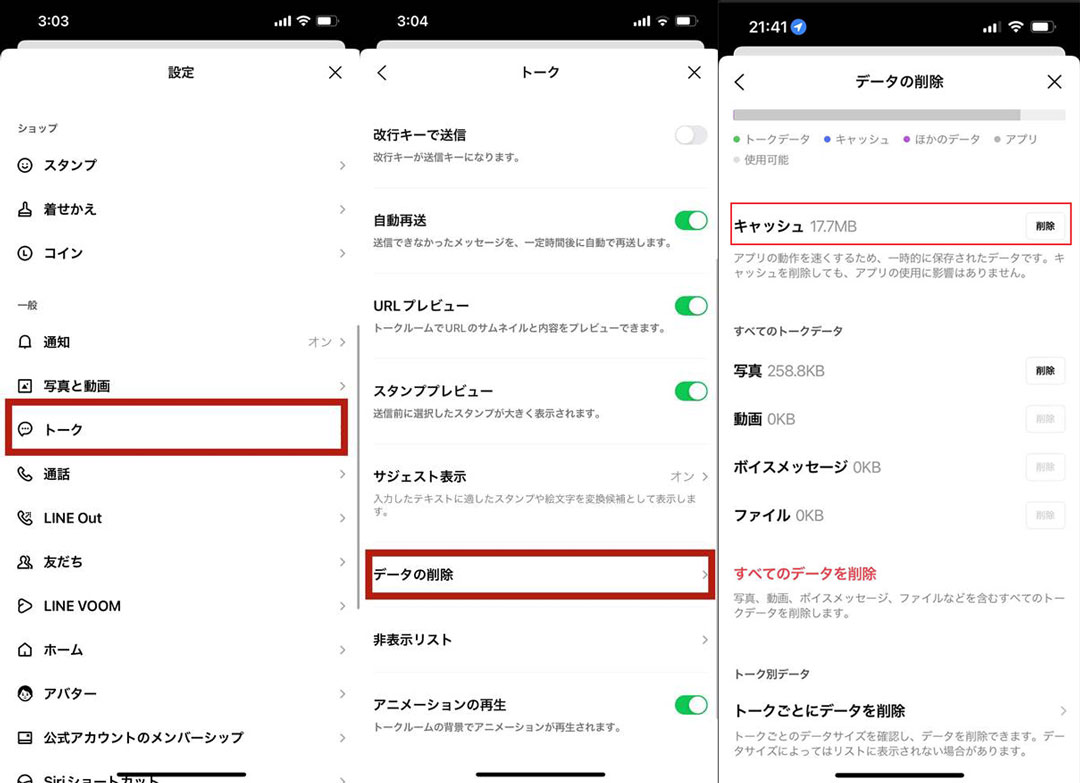
以上でLINE上のキャッシュをクリアすることができます。
LINEは利用頻度の高いSNSアプリです。つまり、気が付かないうちに膨大なキャッシュが蓄積しやすいアプリと言っても過言ではありません。常にLINEを起動していて再起動も特にしていない場合は、キャッシュクリアを試してみましょう。
LINEをはじめ、各アプリを正常に動作させるには、デバイス本体の空き容量を十分に確保しなければなりません。容量が不足することで、以下のようなトラブルがLINE上で発生します。
「メッセージが届かない」
「受信がなかなかできない」
空き容量が10%以下となっている場合は、デバイスそのものの動作が重くなっている可能性があります。したがって、空き容量を確保すべく不要なデータを確実に削除しましょう。そこでまずはLINEのチャット履歴を確実に残すために「Dr.Fone - WhatsAppデータ転送」を使って、バックアップを行います。
「Dr.Fone - WhatsAppデータ転送」は、iPhoneとAndroid端末におけるSNSデータのバックアップ・データ転送に特化したソフト。履歴などのデータを安全に保存できるだけでなく、スムーズな転送を可能にしてくれます。使い方はかんたんです。
①:「Dr.Fone」を起動したら「WhatsAppデータ転送」を起動します。
②:左メニューから「LINE」を選択して「バックアップ」をクリックします。
③:バックアップが完了したら、お使いのデバイスから不要なデータをすべて削除しましょう。以下のものを参考に、使用しないものは削除してください。
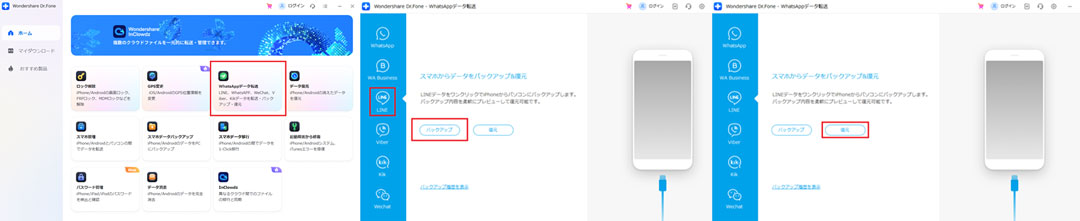
また、LINEアプリの一度削除することをおすすめします。あらためてインストールすることで、真新しい状態にすることが可能です。
④:不要なデータを削除し終えたら、「Dr.fone - WhatsAppデータ転送」を起動して「復元」を実行します。
バックアップと復元は以上で完了です。「Dr.fone - WhatsAppデータ転送」を利用することで、LINEのチャット履歴のバックアップと復元を安全に行うことができます。デバイスの空き容量を確保したい場合におすすめなので、ぜひ試用してみてください。
LINEの調子がわるいとき・動作が重いときは、デバイスのOSに不具合がある場合もあります。なかでも古いバージョンのOSを使用していると、さまざまなトラブルが生じやすいので最新バージョンへのアップデートを実施しましょう。なお、OSをアップデートする手順は次のとおりです。
【iPhone】
【Android】
デバイスは常に最新の状態に保つことが大切です。

LINEの調子が悪い・重くなるときの対処法についてまとめます。まずは不具合が発生する原因について特定しましょう。
①:ネットワークの接続不良
②:デバイスのトラブル
③:サーバーのメンテナンス
④:デバイスが古い
⑤:デバイスのOSのバージョンが古い
該当するものがあれば、それに応じた以下の方法を試してみましょう。
対処法1:安定したネット環境を確保する
対処法2:再起動
対処法3:キャッシュをクリアする
対処法4:空き容量を作る
対処法5:アップデート
LINEに不具合が生じる原因はさまざまです。ユーザーによって原因は違いますし、対処法も違います。まずは考えられる原因を追究し、上記の対処法を試してみてください。

iPhone上のラインのトーク履歴をバックアップ復元方法
藤原 弘子
編集長